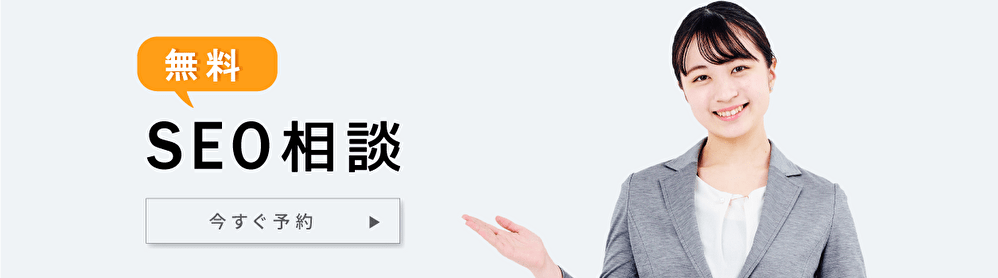SEO対策で目次は効果があるのか? ポイントや設置方法を紹介

SEO対策として、目次の設置を検討している方は多いと思います。それと同時に、目次を設置することでどのようなSEO効果があるのか気になるところです。
SEO対策で目次を使うメリット
目次を設置すると、記事の内容をひと目で把握できるためユーザーの利便性を高めることができます。また、目次はSEO対策として利用するメリットもある点も理解しておきましょう。
- 離脱率の低下
- クローラーのコンテンツ理解の手助けになる
- クリック数増加
離脱率の低下
サイトに目次を使うと、ユーザーが知りたい情報にたどり着きやすくなり、離脱率を下げられるのが最大のメリットです。
また、離脱率はユーザーだけでなくGoogleのSEO対策の面でも考慮する意味があります。
離脱率がSEOに直接的な効果があるかについては議論の余地があるものの、ユーザーの利便性を第一に考えているGoogleが「離脱」というユーザー行動をランキングの決定要因にしている可能性はあります。
離脱率を下げたい場合は、目次を活用しましょう。
クローラーのコンテンツ理解の手助けになる
目次を設置することで、Googleのクローラーがコンテンツを理解するための手助けになります。Googleは、あらゆるサイトに「Googlebot」と呼ばれるクローラーを検索順位のランキング決定のために巡回させています。
目次があれば、クローラーが目次から各見出しとその内容を理解しやすくなり、自サイトを正しく評価してもらえる可能性が高くなります。
クリック数増加
目次を設置しておくと、検索結果からのクリック数増加が見込めます。
これは、Googleの検索結果によっては、自サイトへのリンクの下に見出しの文言が表示されていることがあります。これは、コンテンツの質が高いのに加えて目次と見出しタグが適切なHTMLタグでマークアップされているためです。
表示されている見出しは検索したキーワードに対する答えになっていることが多く、検索にかける時間を短縮できると感じたユーザーが自サイトを選んでクリックしてくれるきっかけになります。
そして、コンテンツがユーザーのニーズを満たすものであれば、Googleからの評価が上がりSEO効果も見込めるでしょう。
目次を設置する際のポイント
目次を設置するメリットは多いですが、何も考えずに目次を設置するとかえってユーザーの利便性を損ねてしまいかねません。次に解説する目次を設置ポイントを意識しながら、目次(見出し)を設定しましょう。
- 目次だけで記事の内容がわかるようにする
- タイトルが長くなり過ぎないようにする
- 目次と見出しの内容を一致させる
各ポイントについて解説していきます。
目次だけで記事の内容が分かるようにする
目次を設置する際は、目次を見ただけで記事の内容が分かるようにすることが重要です。
せっかく目次を表示させていても、目次同士の意味のつながりがなく内容を把握しづらかったり、その目次の内容が本文と違っていたりするとユーザーの満足度は下がります。
また、Googlebotにも論理的でないコンテンツと判断され、検索順位アップの妨げになりかねません。多くの場合、目次は各見出しの集合体になっています。目次を分かりやすくするには、コンテンツの内容を論理的に整理してから見出しを決めるようにしましょう。
タイトルが長くなりすぎないようにする
目次のタイトルが長すぎると結論が伝わりづらく、ユーザーに目次の意味を理解するための負担を強いることになり満足度を下げてしまいかねません。
また、長いタイトルの目次が多く並ぶと目次自体が長くなってしまい、何度もスクロールする手間がかかるため本文にたどり着く前に離脱される可能性があります。
目次のタイトルはできるだけ簡潔に、かつ意味がしっかりと伝わるようにしましょう。スマートフォンで見た時に1行で収まる程度がベストです。
目次と見出しの内容を一致させる
目次と見出しの内容は、必ず一致させるようにしましょう。
目次と見出しの内容が異なると、目次をクリックしたユーザーが正しい見出しに移動できているのか分からず混乱してしまう可能性があります。
全く同じ文言でなくても問題はありませんが、目次から飛んできたユーザーが違和感を持たないような配慮は必要です。
Webサイトに目次を設置する方法
現在は多くのサイトがWordPressで運営されているため、WordPressで目次を設置する方法を探している方が多いはずです。WordPressで目次を設置する4つの方法を解説します。
- プラグインを利用する
- 目次を自動生成できるWordPressテーマを利用する
- functions.phpを編集する
- HTMLタグを直接入力する
各方法について見ていきましょう。
プラグインを利用する
WordPressを利用してサイトを運営している場合、プラグインで目次の機能を追加しているサイト運営者は多いです。
プラグインを利用するメリットは、難しい設定が不要で手軽に目次を設置できる点です。プラグインをインストールして簡単な設定を済ませれば、すぐに自サイトに目次を表示できます。
また、異なる機能を持った目次プラグインが複数公開されているのもメリットで、プラグインによっては指定した見出しタグのみ表示したり、記事ごとに見出しの有無を選択することも可能です。
WordPressでプラグインを使って目次を生成する場合は、自分の目的や用途に合ったプラグインを選びましょう。
目次を自動生成できるWordPressテーマを利用する
WordPressでは、好みのテーマを選んでデザインを簡単に切り替えられますが、中には目次を自動で生成する機能を持ったテーマがあります。
目次の自動生成機能がある、代表的なテーマは次の通りです。
- SANGO
- JIN
- Luxeritas
- STINGER
- Cocoon
プラグインは便利な反面、インストールしすぎるとWordPressの動作やページ表示速度が遅くなる、不具合の原因になるといったトラブルが起きる可能性もあります。
できるだけプラグインはインストールせず、かつ手間をかけずに目次を表示させたい場合は、目次の自動生成機能付きのテーマがおすすめです。
functions.phpを編集する
WordPressでプラグインやテーマに縛られずに目次を自動で生成したい場合は、functions.phpを編集する方法もあります。functions.phpは関数を呼び出したり独自の関数を定義できる重要なファイルです。
ただし、利用するWordPressのテーマによってソースコードが若干異なりますので、自社サイトのソースコードに合わせてカスタマイズすることが必要です。
コードの記述を間違えるとサイトや管理画面が真っ白になる、WordPressが動作しなくなるなどの重大な不具合が起こりますので、注意しましょう。目次を自動表示するコードを記載する前に、functions.phpのバックアップを必ず取っておきましょう。
HTMLタグを直接入力する
プラグインやテーマ、functions.phpを使いたくない場合やそもそもWordPressでサイトを運営していない場合は、HTMLタグを直接入力することで目次を作成できます。
HTMLタグの直接入力は目次の文言を自由に設定できるので、目次と見出しの文言を違うものにしたい方にもおすすめです。
デメリットは、自由度が高いのと引き換えに1ページずつ設定していく必要があり手間がかかる点です。
また目次のメリットの項目でも触れた通り、目次がGoogle検索結果の自サイトの下に表示されるように、目次と見出しタグを適切なHTMLタグでマークアップする必要があります。目次を作成する手間を惜しまないなら、HTMLタグの直接入力を試してみる価値はあるでしょう。
目次を設置するケースと設置すべきでないケースがある
サイトに目次を設置するメリットは多いですが、ページの性質によっては目次を設置した方がいいケースと設置すべきではないケースがあります。
各ケースについて紹介していくので、目次設置の判断基準の参考にしてみてください。
目次を設置するケース
目次を設置すべきケースは、コンテンツの文章が長い場合です。
長い文章で見出しが細かく分けられている場合、目次がないと流し読みされる上にほしい情報にたどりつけず、ブラウザバックされる可能性が高くなります。
このようなユーザー行動が多くなると、ユーザーの満足度は低く離脱率が高いのでSEOの観点からも好ましくありません。
目次を設置して、長文でもユーザーが知りたい情報にすぐアクセスできるようにしておきましょう。
目次を設置すべきでないケース
目次を設置すべきでないケースは主に2つあります。
- コンテンツの文字数が少ない場合
- 長文でも記事を読み飛ばさずに記事の理解を促したい場合
1つ目は、コンテンツの文字数が少ない場合です。
文字数が少なければコンテンツの内容や要点を把握しやすいため、あえて目次を設置する必要はありません。文章が少ないページの目次は邪魔だと感じるユーザーもいるので、目次は表示しないようにしましょう。
2つ目は、長文でも記事を読み飛ばさずにしっかりと理解してほしい記事の場合です。
途中から読むと内容が十分に理解できない、もしくは誤った解釈をされる恐れがある記事では、目次の設置は見送った方がいいでしょう。
目次の設置はWordPressのプラグインがおすすめ
先ほど目次の設置方法を4つ解説しましたが、おすすめはWordPressのプラグインです。理由は、自分のニーズに合うプラグインを自由に選べて手軽に導入できるためです。おすすめの目次プラグインを以下に5つご紹介します。
- Table of Contents Plus
- Easy Table of Contents
- Heroic Table of Contents
- SimpleTOC– Table of Contents Block
- シンプル目次 (F70 Simple Table of Contents)
Table of Contents Plus
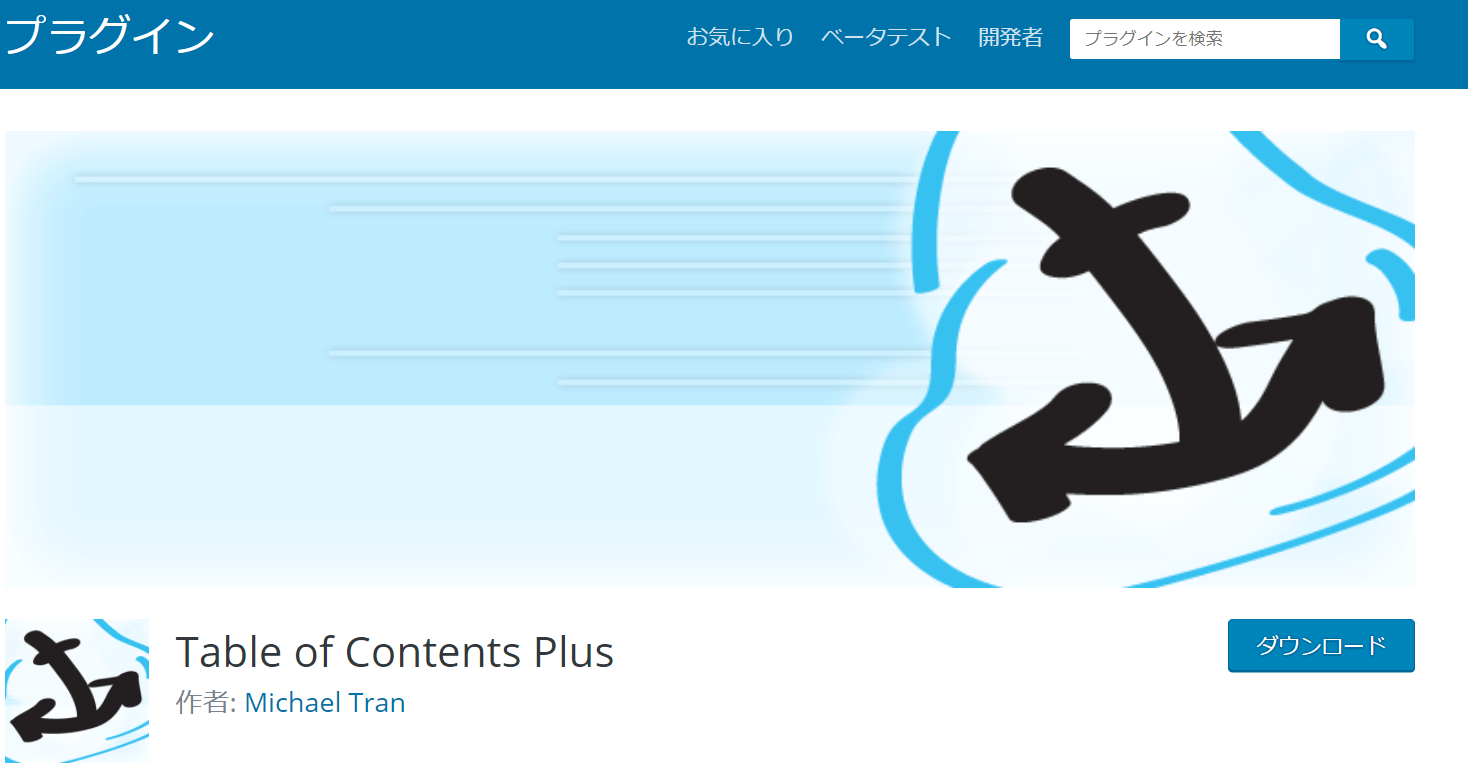
Table of Contents Plusは、ユーザーからの評価が高い目次プラグインです。2011年から開発が続けられていて、有効インストール数は30万を超えています。
日本でも使用者が多いため、設定方法やトラブルシューティングなどを日本語で知ることができるのもメリットです。機能は、H1からH6までの見出しの中から指定した見出しタグのみ目次として表示することも可能です。
プラグインの設定画面では、目次の表示位置や表示する内容を自分好みに変更したり、ショートコードを使って任意の場所に目次を表示できます。
記事ごとに目次の表示・非表示を選べないのがネックですが、逆に全てのページに目次を表示するなら安心して使えるプラグインです。
| URL | https://ja.wordpress.org/plugins/table-of-contents-plus/ |
| 価格 | 無料 |
Easy Table of Contents
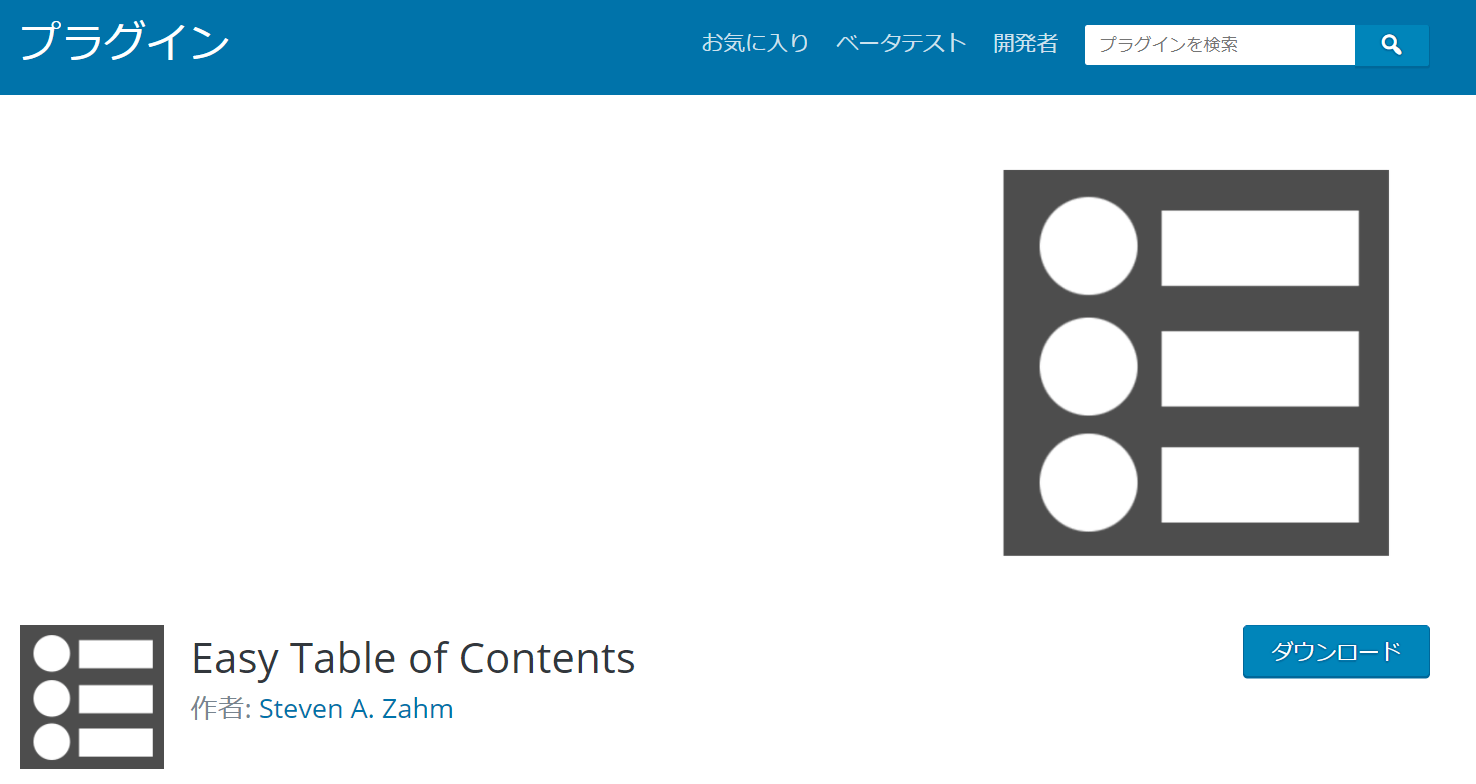
Easy Table of Contentsは、Table of Contents Plusに次いで有名な目次プラグインです。有効インストール数は20万超えで、日本でも使用者が多いため日本語で情報を得ることができます。
機能は、H1からH6までの見出しの中から指定した見出しタグのみ表示できるなど、多くの部分がTable of Contents Plusと共通しています。
Table of Contents PlusにはないEasy Table of Contentsのメリットは、記事ごとに目次を表示したり非表示にしたりできる点です。
目次を表示させたくない記事がある場合は、Easy Table of Contentsがおすすめです。
| URL | https://ja.wordpress.org/plugins/easy-table-of-contents/ |
| 価格 | 無料 |
Heroic Table of Contents
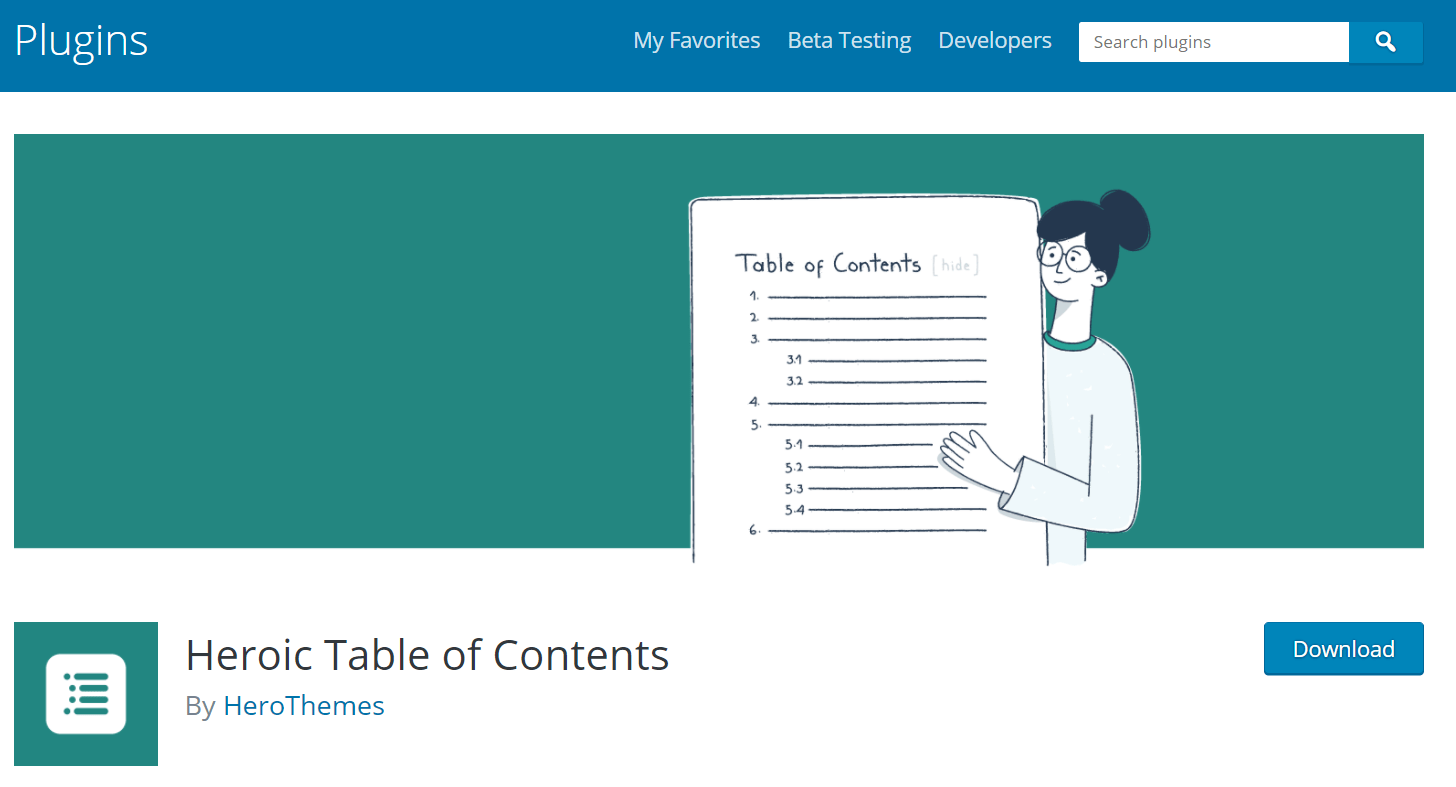
Heroic Table of Contentsは、ブロックエディタ専用の目次プラグインです。自動生成した指定の見出しタグでも手動で非表示にできる特徴があります。
例えば、H3の見出しを目次に表示する設定にしている場合でも、不要なH3があれば表示しないようにできます。
記事ごとに目次の有り/無しを選ぶことも可能など基本的な機能は一通り揃っているので、ブロックエディタで目次を表示したいなら試してみるといいでしょう。
| URL | https://wordpress.org/plugins/heroic-table-of-contents/ |
| 価格 | 無料 |
SimpleTOC – Table of Contents Block
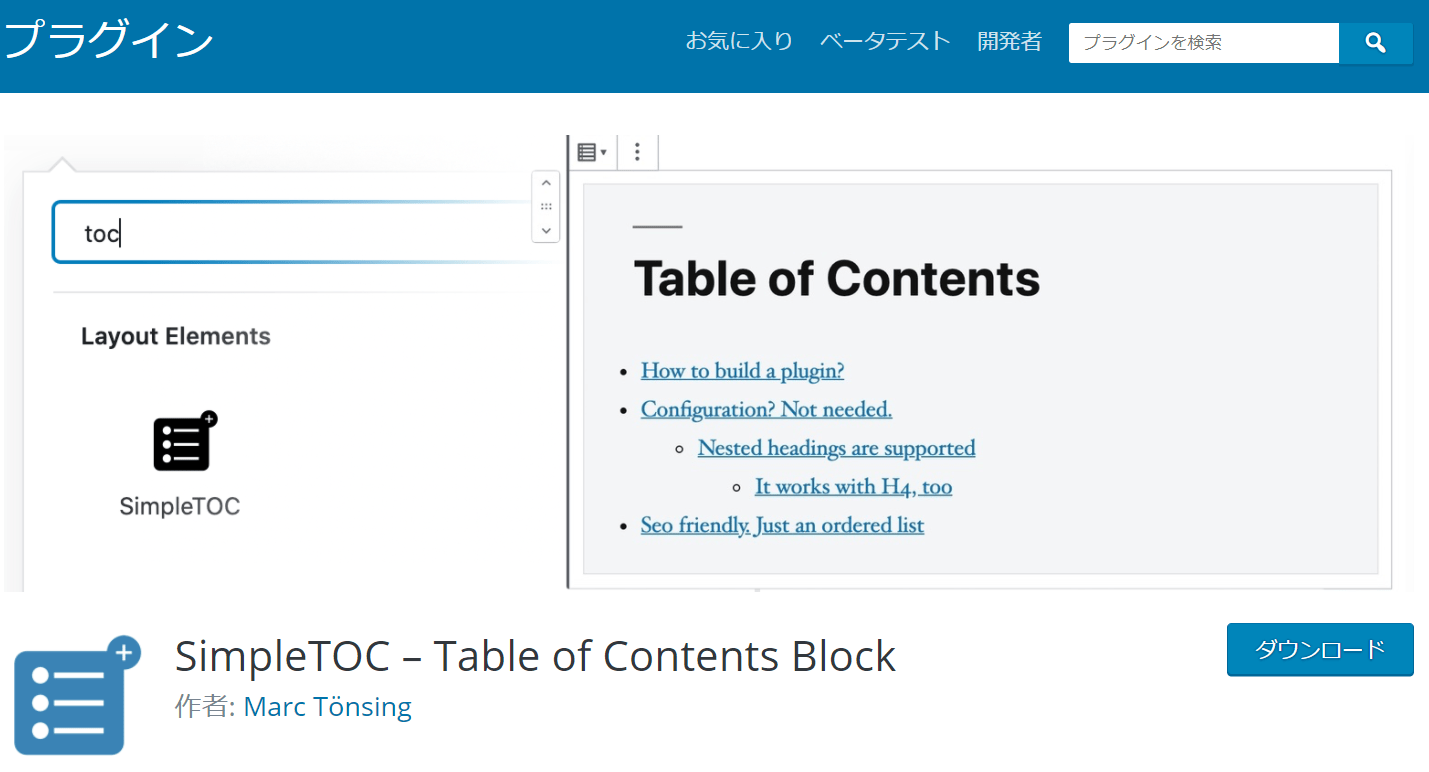
SimpleTOCは、ブロックエディタ専用の目次プラグインです。プラグイン名の通り設定がシンプルなのが特徴で、目次に指定している見出しタグの中でも不要な見出しを非表示にするといった機能はありません。
記事ごとに目次を表示したり非表示にすることは可能なので、複雑な設定は不要で指定した見出しタグを全て目次として表示したい場合におすすめです。
| URL | https://ja.wordpress.org/plugins/simpletoc/ |
| 価格 | 無料 |
シンプル目次 (F70 Simple Table of Contents)
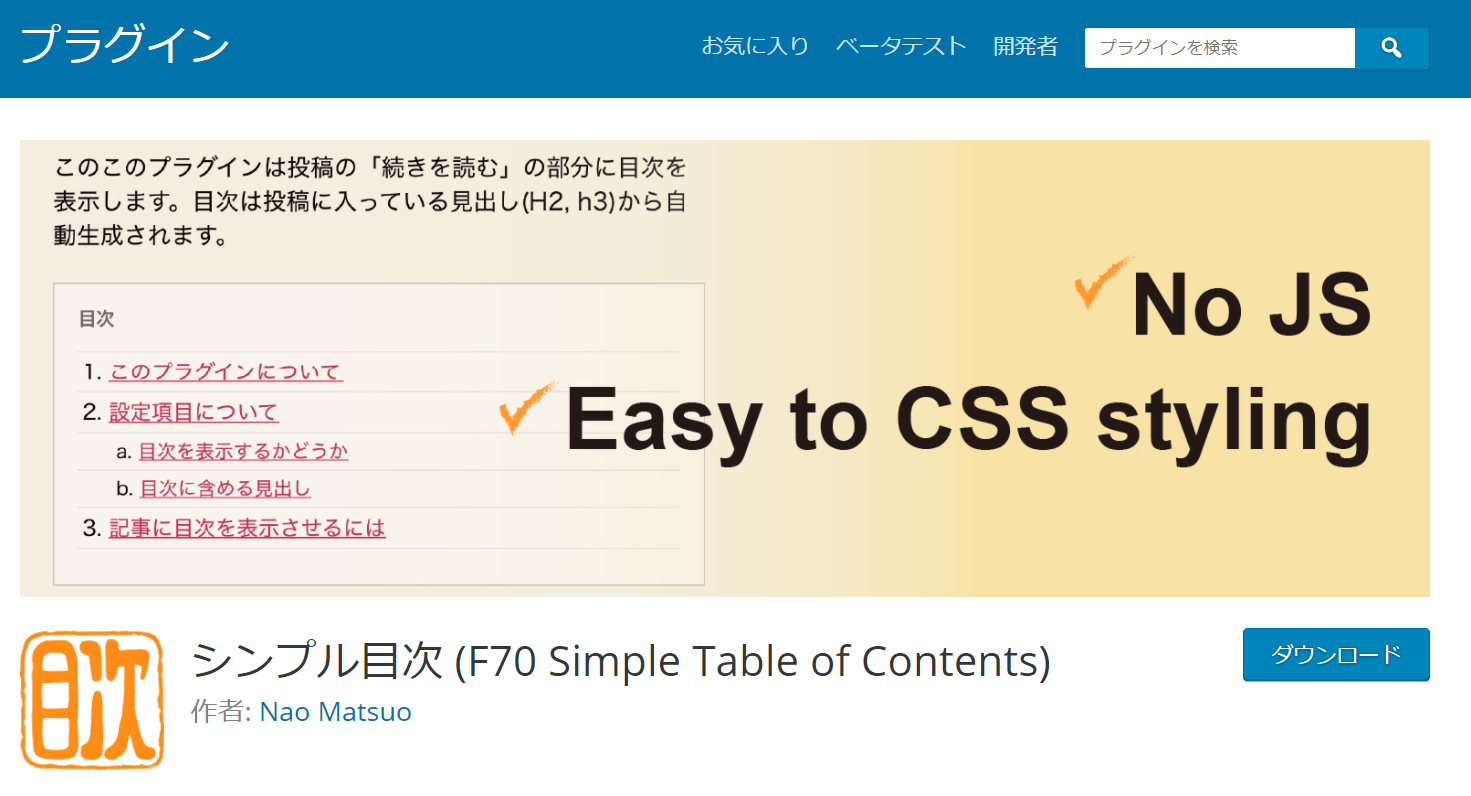
シンプル目次は、日本人が開発しているブロックエディタ専用の目次プラグインです。設定内容はシンプルそのもので、H2とH3から自動で目次を生成しつつ記事ごとに目次の表示と非表示を選べます。
プラグインをインストールしてもjavascriptを追加しないため、スムーススクロールや目次の折りたたみができないなど動作もシンプルです。
逆に、javascriptがない分ページの表示速度が低下しないのがメリットと言えるでしょう。設定やサポートが日本語希望で、表示速度にこだわりたい場合に特におすすめです。
| URL | https://ja.wordpress.org/plugins/f70-simple-table-of-contents/ |
| 価格 | 無料 |
まとめ